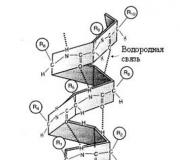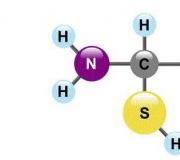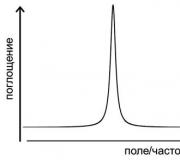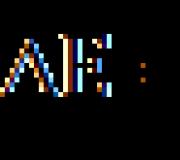คอมพิวเตอร์ไม่เห็นหุ่นยนต์ เหตุใดพีซีของคุณตรวจไม่พบ Android เมื่อเชื่อมต่อผ่าน USB
ปัญหาที่เกิดขึ้นกับผู้ใช้สมาร์ทโฟนหลายรายที่มีระบบปฏิบัติการที่แตกต่างกันโดยสิ้นเชิง
ในบทความนี้ หากเป็นไปได้ เราจะเปิดเผยสาเหตุที่เป็นไปได้และพบบ่อยที่สุดของปัญหานี้และช่วยให้คำแนะนำที่จำเป็นในการกำจัดปัญหาเหล่านั้น
ทำไมคอมพิวเตอร์ไม่เห็นโทรศัพท์ผ่าน USB แต่กำลังชาร์จอยู่
เมื่อเชื่อมต่อสมาร์ทโฟนกับพีซีแล้ว คุณคาดหวังว่าหน้าต่างการแจ้งเตือนจะปรากฏขึ้นตรงหน้าคุณ เพื่อขอหรือยืนยันการเชื่อมต่อสมาร์ทโฟนกับคอมพิวเตอร์แล้ว
หากไม่พบสิ่งใดเลย แต่เปิดเฉพาะการชาร์จแบตเตอรี่อัตโนมัติเท่านั้น คุณจะต้องดำเนินการดังต่อไปนี้:
- หน่วยระบบพีซีหรือแล็ปท็อปสามารถมีขั้วต่อ USB ได้ตั้งแต่ 3 ถึง 10 ช่อง บางส่วนได้รับการออกแบบมาสำหรับเมาส์ คีย์บอร์ด โมเด็ม การ์ดหน่วยความจำแฟลช และอุปกรณ์อื่นๆ บ่อยครั้งที่ขั้วต่อ USB ที่แผงด้านหน้าไม่รองรับอุปกรณ์พกพา ลองเสียบสายไฟเข้ากับอินพุต USB อื่น โดยควรเป็นสีดำ (USB0) เนื่องจากออกแบบมาเพื่อใช้งานร่วมกับอุปกรณ์ต่างๆ
- หากคุณมีสายไฟอเนกประสงค์อื่นๆ ที่บ้าน ให้ลองใช้สายไฟเหล่านั้น ค่อนข้างเป็นไปได้ว่าสาเหตุอยู่ที่สาย USB ที่มีปัญหา
- ปัญหาอาจเกิดจากซ็อกเก็ตนั่นเอง อุปกรณ์โทรศัพท์. หากหลวมเกินไปหรือมีความชื้นเข้าไป อาจเกิดการทำงานผิดปกติได้ ลองชาร์จโทรศัพท์ของคุณผ่านเต้ารับติดผนัง หากชาร์จต่อไป แสดงว่าปัญหาไม่ได้อยู่ที่ปลั๊กไฟ
- ในกรณีนี้ ให้เชื่อมต่อสมาร์ทโฟนของคุณกับพีซีเครื่องอื่น อาจเนื่องมาจากการติดตั้ง Windows ใหม่เมื่อเร็ว ๆ นี้ การตั้งค่าจึงหายไปหรือไม่ได้ติดตั้งไดรเวอร์บางตัว ไม่น่าเป็นไปได้ แต่มันเกิดขึ้นหนึ่งในล้าน
ถามตัวเองว่าแฟลชไดรฟ์เชื่อมต่อกับคอมพิวเตอร์ของคุณหรือไม่? ถ้าไม่เช่นนั้น ให้ตรวจสอบการตั้งค่าด้วยตนเอง หากต้องการทำสิ่งนี้ ให้ไปที่แผงควบคุม => การแก้ไขปัญหา => การตั้งค่าอุปกรณ์ นี่เป็นการแก้ไขปัญหาอัตโนมัติ

ถ้า วิธีนี้ไม่ได้ช่วยอะไร จากนั้นลองปิดการใช้งานโหมดประหยัดพลังงานใน Generic USB Hub
อย่าลืมตรวจสอบการตั้งค่าเริ่มต้นของแกดเจ็ตของคุณ หากเลือกโหมดการชาร์จเท่านั้น เป็นเรื่องปกติที่คอมพิวเตอร์จะไม่เห็นโทรศัพท์ผ่าน USB

คุณสามารถทำเครื่องหมายทุกจุดยกเว้น MIDI เพราะในทางปฏิบัติไม่มีใครใช้มันอีกต่อไป
ทำไมคอมพิวเตอร์ไม่เห็นโทรศัพท์ Android ผ่าน USB และชาร์จ
หากเกิดปัญหา ควรวิเคราะห์ว่าคอมพิวเตอร์ของคุณตรวจพบโทรศัพท์อยู่เสมอหรือเพิ่งเกิดขึ้นตอนนี้ โทรศัพท์หยุดการมองเห็นผ่าน USB ด้วยตัวเองหรือหลังจากการยักย้ายบางอย่างหรือไม่?
ทุกๆ วันมีสมาร์ทโฟนรุ่นใหม่ๆ ออกมาเพิ่มมากขึ้นเรื่อยๆ ซึ่งได้อัปเกรดแล้ว ซอฟต์แวร์. หากคุณเป็นเจ้าของพีซีเครื่องเก่าตามมาตรฐานปัจจุบัน อาจเป็นไปได้ว่าโทรศัพท์ไม่สามารถมองเห็นได้เนื่องจากไม่มีปลั๊กอินบางตัว ลองติดตั้งโปรโตคอล MTP – Media Transfer Pritocol
Samsung เจเนอเรชั่นใหม่เริ่มตั้งแต่รุ่น ซัมซุงกาแล็กซี S3 อาจจำเป็นต้องติดตั้งโปรแกรมนี้ ในทางกลับกัน หากพีซีของคุณทันสมัยกว่า และโทรศัพท์ของคุณไม่ใช่รุ่นล่าสุด ก็มีแนวโน้มว่าจะคุ้มค่าที่จะอัปเดตเวอร์ชัน Android
พิจารณาสถานการณ์เมื่อคอมพิวเตอร์ไม่เห็นสมาร์ทโฟน วินโดวส์โฟน 8.1 และ Windows phone 10 ใหม่ โปรดจำไว้ว่าสมาร์ทโฟนโทรศัพท์ Android และ Windows ที่มีปุ่มล็อคแบบกราฟิกหรือดิจิทัลจะต้องปลดล็อคเมื่อเชื่อมต่อกับพีซี จากนั้นคุณจึงจะสามารถเข้าถึงโฟลเดอร์ทั้งหมดได้
เมื่อเชื่อมต่อกับพีซี ให้ตรวจสอบว่ามีการแจ้งเตือนปรากฏขึ้นหรือมีไอคอน USB ปรากฏขึ้นหรือไม่ หากไม่มีสัญญาณปรากฏบนหน้าจอสมาร์ทโฟนให้เปิดการตั้งค่าการเชื่อมต่อซึ่งจะอธิบายรายละเอียดว่าสมาร์ทโฟนของคุณเชื่อมต่ออุปกรณ์ประเภทใด (เช่นกล้อง, การ์ดหน่วยความจำหรืออุปกรณ์ที่มีคุณสมบัติครบถ้วน)
โทรศัพท์ Windows มีโหมดการเชื่อมต่อมากมาย ดังนั้นจึงควรตรวจสอบว่าเลือกโหมดใดไว้ก่อนที่คุณจะตื่นตระหนก ตัวเลือกที่ดีที่สุดคือโหมด MTP ซึ่งช่วยให้คุณสามารถแลกเปลี่ยนไฟล์ทั้งหมดได้
คอมพิวเตอร์ก็ไม่เห็นเช่นกัน โทรศัพท์แอนดรอยด์ผ่าน USB แต่ชาร์จในกรณีที่ไดรเวอร์ในคอมพิวเตอร์ล้าสมัยหรือไม่เหมาะกับรุ่นโทรศัพท์ของคุณ ปัญหานี้เป็นเรื่องปกติในโทรศัพท์รุ่นใหม่ที่มี เครื่องหมายการค้าค่อนข้างเพิ่งปรากฏในตลาด
หากคุณสำรวจอินเทอร์เน็ต คุณจะเห็นว่าเจ้าของ Xiomi Redmi note3 ใหม่เอี่ยมมักจะเผชิญกับสถานการณ์ที่คล้ายกัน
ในกรณีเช่นนี้คุณควรดำเนินการดังต่อไปนี้:

เจ้าของ iPhone ประสบกับความไม่สะดวกอย่างมากเมื่อเชื่อมต่อสมาร์ทโฟนกับพีซี ระบบปฏิบัติการ IOS ค่อนข้างซับซ้อนและเฉพาะเจาะจง หากเป็นเช่นนั้นเมื่อคุณเชื่อมต่อ iPhone หรือ iPad เข้ากับพีซี อุปกรณ์ไม่แสดง คุณควรลองวิธีต่อไปนี้:
- พยายามบังคับให้รีบูตระบบ ยิ่งไปกว่านั้น การทำเช่นนี้ไม่ใช่การปิดและเปิดโทรศัพท์อีกครั้ง แต่โดยการกดปุ่ม "โฮม" และปุ่มล็อคพร้อมกัน หากพีซีและสมาร์ทโฟนของคุณทำงานอย่างถูกต้อง สิ่งนี้ก็น่าจะใช้ได้
- หนึ่งใน ปัญหาทั่วไป- ตัวฉันเอง สายยูเอสบี. บ่อยครั้งคุณต้องใช้ลูกไม้ที่ไม่ใช่ของแท้ หากคุณซื้อสายเคเบิลราคาถูกและคุณภาพต่ำนั่นคือปัญหาเพียงไม่แสดงอุปกรณ์ภายนอกและสามารถชาร์จแบตเตอรี่ได้เท่านั้น
- อาจเป็นไปได้ว่า iTunes ไม่ได้รับการอัพเดตบนคอมพิวเตอร์ของคุณมาระยะหนึ่งแล้ว ถอนการติดตั้งโปรแกรมที่มีอยู่และติดตั้งโปรแกรมใหม่จากเว็บไซต์อย่างเป็นทางการ
- หลายคนคิดว่ามันเป็นเรื่องของเฟิร์มแวร์ แต่ก็ไม่เป็นเช่นนั้น อย่าตัดการอัพเดต เวอร์ชัน iOS. หากโทรศัพท์ของคุณไม่ผิดพลาดหรือทำให้คุณออกจากโปรแกรม ให้ลองรีเซ็ตตำแหน่งทางภูมิศาสตร์ในการตั้งค่า สิ่งนี้น่าจะช่วยได้
- การอัพเดตเฟิร์มแวร์อาจจำเป็นเฉพาะในกรณีที่เสียหายเท่านั้น แอปพลิเคชัน Cidia ที่มีชื่อเสียงระดับโลกซึ่งทำให้สามารถติดตั้งเนื้อหาแบบชำระเงินได้ฟรีมักเป็นสาเหตุที่ทำให้สมาร์ทโฟนกับพีซีไม่เข้ากัน ในตอนแรก สิ่งนี้สะท้อนให้เห็นจากการไม่สามารถนำเข้าไฟล์บางไฟล์ได้ และในไม่ช้าพีซีก็ไม่เห็นโทรศัพท์ เมื่ออัพเดตเฟิร์มแวร์ คุณจะลบออก แอปพลิเคชันนี้และทุกอย่างควรจะทำงานได้อีกครั้ง
บันทึก! หากด้วยเหตุผลบางอย่างคุณไม่สามารถใช้การแลกเปลี่ยนข้อมูลมาตรฐานโดยใช้ USB ได้อย่าเสียใจเพราะคุณสามารถแลกเปลี่ยนระหว่างอุปกรณ์ได้ด้วยวิธีอื่น:
- การซิงโครไนซ์โดยใช้ที่เก็บข้อมูลเสมือน
- โปรแกรมแลกเปลี่ยนไร้สาย - AirDroid
หากเกิดสถานการณ์ที่คอมพิวเตอร์ผ่าน การเชื่อมต่อยูเอสบีความสามารถในการย้ายไฟล์จากอุปกรณ์หนึ่งไปยังอีกเครื่องหนึ่งจะหายไป
ปัญหาเดียวกันนี้ทำให้ไม่สามารถแฟลชสมาร์ทโฟนเพื่อรับคุณสมบัติใหม่หรือกู้คืนฟังก์ชันการทำงานได้
ในการแก้ปัญหาและฟื้นฟูความสามารถในการเชื่อมต่อโทรศัพท์และพีซีของคุณ คุณต้องระบุสาเหตุของปัญหาก่อน
และสามารถทำได้โดยการตรวจสอบการทำงานของสายเคเบิลที่ทำการเชื่อมต่อก่อน จากนั้นไดรเวอร์ และสุดท้ายคือ .
การดำเนินการของผู้ใช้ที่มีลำดับความสำคัญ
บางครั้งปัญหาสามารถแก้ไขได้ภายในไม่กี่วินาที ตัวอย่างเช่นมันอาจหายไปหากอุปกรณ์พกพาถูกบล็อก - ทั้งก่อนและหลังการเชื่อมต่อ
โดยพื้นฐานแล้ว เมื่อเชื่อมต่อ คอมพิวเตอร์จะตรวจจับอุปกรณ์ใหม่โดยอัตโนมัติและบนสมาร์ทโฟนด้วย (หรืออุปกรณ์อื่น ๆ ระบบปฏิบัติการ) ข้อความที่เกี่ยวข้องจะปรากฏขึ้น
อาจเป็นไปได้ว่าปัญหาจะได้รับการแก้ไขหากคุณเชื่อมต่อกับโทรศัพท์ที่ปลดล็อค
นอกจากนี้ ในกรณีส่วนใหญ่ อุปกรณ์เหล่านี้จะเชื่อมต่อกับคอมพิวเตอร์โดยอัตโนมัติในโหมดการชาร์จ
ซึ่งสามารถกำหนดได้ด้วยสัญลักษณ์ การเชื่อมต่อ USBที่ด้านบนของหน้าจอโทรศัพท์
โดยคลิกแล้วเลือกโหมดอื่น (เช่น “อุปกรณ์สื่อ”) สามารถสร้างการเชื่อมต่อเพื่อแลกเปลี่ยนข้อมูลได้

ข้าว. 2. โหมดการเชื่อมต่อสมาร์ทโฟนเข้ากับคอมพิวเตอร์
เหตุผลที่สองซึ่งสามารถกำจัดได้ในเวลาเพียงไม่กี่วินาทีและแตะสองครั้งบนหน้าจอสมาร์ทโฟนก็คือ
โดยปกติแล้ว คุณไม่สามารถเปิดใช้งานฟังก์ชันดังกล่าวโดยไม่ได้ตั้งใจได้
หากใช้โทรศัพท์เป็นโมเด็มในการเชื่อมต่อกับพีซีและแลกเปลี่ยนไฟล์จะต้องปิดโหมดนี้
และสุดท้าย ตัวเลือกที่สามในการแก้ปัญหาคือเปิดใช้งานโหมดแก้ไขข้อบกพร่องซึ่งจำเป็นในการเชื่อมต่อกับคอมพิวเตอร์ในโทรศัพท์บางรุ่น
ปัญหาเกี่ยวกับยูเอสบี
ขั้นตอนต่อไปคือการตรวจสอบการทำงานของสายเคเบิลที่เชื่อมต่อสมาร์ทโฟนเข้ากับคอมพิวเตอร์ ปัญหาอาจเกิดจากชิ้นส่วนนี้ชำรุด
สถานการณ์มักเกิดขึ้นเมื่อสาย USB ยังคงชาร์จโทรศัพท์อยู่ แต่ไม่สามารถเชื่อมต่อได้อีกต่อไป
สามารถสังเกตสิ่งเดียวกันได้เมื่อเชื่อมต่อโดยใช้สายเคเบิลที่ไม่ใช่กรรมสิทธิ์ แต่เป็นอะนาล็อกราคาไม่แพง
คุณสามารถระบุได้ว่าสายไฟเป็นสาเหตุหรือไม่ หรือควรมองหาปัญหาที่อื่นหรือไม่ โดยทำการทดสอบประเภทต่อไปนี้:
- เชื่อมต่ออุปกรณ์อื่นเข้ากับพอร์ตคอมพิวเตอร์เดียวกัน - เช่น เมาส์ หากใช้งานได้แสดงว่าปัญหาไม่ได้อยู่ที่ตัวเชื่อมต่อ แต่หากไม่มีการตอบสนองจากอุปกรณ์ใหม่ ผู้ใช้จะต้องแก้ไขปัญหาเกี่ยวกับพอร์ต USB ที่ผิดพลาด และเชื่อมต่อกับช่องอื่นๆ
- เชื่อมต่อสมาร์ทโฟนและสายไฟเครื่องเดียวกันเข้ากับคอมพิวเตอร์เครื่องที่สองหรือ การไม่มีปัญหาการเชื่อมต่อเป็นการยืนยันสมมติฐานของการทำงานผิดพลาดในฝั่งพีซี หากปัญหาเกิดขึ้นอีก สาเหตุคือสายไฟหรือโทรศัพท์
- ใช้สายไฟอื่น (ถ้ามี) ซึ่งไม่ต้องสงสัยเลยว่าประสิทธิภาพการทำงานจะเป็นอย่างไร หากไม่มีการเชื่อมต่อ แสดงว่าสายไฟเก่าใช้งานได้ปกติ

ข้าว. 3. สาย USB – microUSB ที่เสียหาย
ในบางกรณี การทำความสะอาดสายเคเบิลจากสิ่งสกปรกและฝุ่น (ในแต่ละด้าน) ที่อาจเข้าไปในขั้วต่อจะช่วยแก้ปัญหาเกี่ยวกับสายเคเบิลได้ ด้วยเหตุนี้ สายไฟจึงสามารถชาร์จโทรศัพท์ได้เท่านั้น
ขั้วต่อสายเคเบิลที่ทำความสะอาดแล้วเชื่อมต่อกับคอมพิวเตอร์อีกครั้ง
หากไม่มีอะไรเกิดขึ้น แสดงว่าสายไฟอาจเสียหายได้
หลังจากตรวจสอบตัวเลือกการเชื่อมต่ออื่นอีกครั้ง เช่น จากพีซีหรือสมาร์ทโฟนเครื่องอื่น หรือพีซีเครื่องอื่น และตรวจสอบให้แน่ใจว่าไม่ทำงาน คุณควรทิ้งสายเคเบิล
และปัญหาเกี่ยวกับขั้วต่อ USB สามารถแก้ไขได้โดยการเปลี่ยนใหม่ (แพงกว่าและยาวกว่า แต่สะดวกกว่า) หรือใช้ขั้วต่ออื่น
สิ่งสำคัญ: คุณยังทำความสะอาดขั้วต่อบนโทรศัพท์ได้ด้วย อย่างไรก็ตาม ควรทำอย่างระมัดระวังและรอบคอบมากกว่าการทำงานโดยใช้สายไฟหรือคอมพิวเตอร์ และในบางกรณีการทำความสะอาดดังกล่าวทำได้ดีที่สุดที่ศูนย์บริการ
ปัญหาไดรเวอร์
สาเหตุทั่วไปสำหรับการขาดการเชื่อมต่อระหว่างคอมพิวเตอร์และสมาร์ทโฟนคือการทำงานที่ไม่ถูกต้องของไดรเวอร์หรือการขาดหายไปโดยสมบูรณ์
สิ่งนี้มักเกิดขึ้นหากคุณเชื่อมต่อกับพีซีที่ไม่เคยเชื่อมต่อกับระบบปฏิบัติการเดียวกันมาก่อน
และหากไม่มีการเชื่อมต่ออัตโนมัติ ผู้ใช้จะต้องกำหนดค่าการเชื่อมต่อด้วยตนเอง:
- เชื่อมต่อโทรศัพท์ของคุณเข้ากับคอมพิวเตอร์
- หลังจากข้อความปรากฏขึ้นเกี่ยวกับความเป็นไปไม่ได้ในการติดตั้งไดรเวอร์ให้ไปที่ตัวจัดการอุปกรณ์ (“ เริ่ม” คุณสมบัติของรายการ“ คอมพิวเตอร์”);
- ค้นหาอุปกรณ์ที่ไม่รู้จักในรายการที่เปิดขึ้น (โดยปกติจะระบุด้วยสามเหลี่ยมสีเหลือง)
- เปิดคุณสมบัติของสมาร์ทโฟนแล้วลอง

ข้าว. 4. แก้ไขปัญหาไดรเวอร์ที่หายไป
หากติดตั้งไดรเวอร์แล้ว แต่โทรศัพท์ยังคงเชื่อมต่อไม่ได้ คุณควรดำเนินการตามขั้นตอนอื่นเพื่อแก้ไขปัญหา
แต่หากการติดตั้งยังคงไม่เกิดขึ้น - แม้จะติดตั้งด้วยตนเอง - คุณจะต้องใช้อินเทอร์เน็ตและค้นหาโปรแกรมควบคุมที่เหมาะสมตามชื่อของโทรศัพท์
ตามกฎแล้วผู้ผลิตจะจัดเก็บไดรเวอร์ดังกล่าวสำหรับรุ่นใหม่เป็นสาธารณสมบัติ สามารถพบได้ที่นั่น - หรือในฟอรัมเฉพาะเรื่อง

ข้าว. 5. ดาวน์โหลดไดรเวอร์เพื่อเชื่อมต่อสมาร์ทโฟน GSmart
ระบบปฏิบัติการที่ล้าสมัย
สาเหตุสามารถระบุได้เกือบจะในทันทีหากคอมพิวเตอร์ของผู้ใช้มีระบบปฏิบัติการที่ล้าสมัย
ความพยายามทั้งหมดในการเชื่อมต่อกับอุปกรณ์ที่ใช้แพลตฟอร์ม Windows 2000 หรือ 98 จะล้มเหลว ผลลัพธ์ที่เป็นบวก.
และสำหรับ Windows XP คุณจะต้องดาวน์โหลดจากแหล่งข้อมูลอย่างเป็นทางการของ Microsoft และติดตั้งโปรโตคอล MTP พิเศษบนคอมพิวเตอร์ของคุณ

ข้าว. 6. ดาวน์โหลดโปรโตคอล MTP
โทรศัพท์เก่า
แม้ว่าสมาร์ทโฟนสมัยใหม่ส่วนใหญ่จะทำงานบน iOS หรือแพลตฟอร์ม แต่อุปกรณ์ที่มีระบบปฏิบัติการอื่น ๆ ก็ยังคงใช้งานได้
คำแนะนำ: คุณไม่ควรใช้โปรแกรมป้องกันไวรัสที่ติดตั้งไว้แล้วบนพีซีของคุณและได้รับการพิสูจน์แล้วว่าไม่ได้ผล ตัวเลือกที่ดีคือโปรแกรมอรรถประโยชน์ "ครั้งเดียว" เช่น Dr. เว็บ. เครื่องมือกำจัดไวรัส Curelt หรือ Kaspersky

ข้าว. 9. เครื่องมือกำจัด Kaspersky Virus ที่มีประโยชน์และฟรี
การตรวจสอบไวรัสในระบบของคุณจะไม่เสียหาย แม้ว่าสาเหตุของการขาดการเชื่อมต่อจะไม่ใช่โค้ดที่เป็นอันตรายก็ตาม
และในขณะที่โปรแกรมป้องกันไวรัสกำลังสแกนคอมพิวเตอร์ของคุณ คุณสามารถทำการสแกนแบบเดียวกันบนโทรศัพท์ของคุณได้ (เช่น โดยใช้ โปรแกรมป้องกันไวรัสฟรีจาก ).
แม้ว่าโอกาสที่ปัญหาการขาดการสื่อสารจะมีน้อยมาก แต่โปรแกรมเหล่านี้กลับทำอย่างอื่น
คุณต้องการทราบวิธีหารายได้ออนไลน์ 50,000 ต่อเดือนหรือไม่?
ชมวิดีโอสัมภาษณ์ของฉันกับ Igor Krestinin
=>>
การเชื่อมต่อโทรศัพท์ Samsung เข้ากับคอมพิวเตอร์ผ่านไม่สำเร็จเสมอไป บางครั้งคอมพิวเตอร์ไม่รู้จักอุปกรณ์และไม่อ่านอุปกรณ์ หน่วยความจำภายในและไม่เปิดโฟลเดอร์ (แต่การชาร์จยังคงดำเนินต่อไป)
สาเหตุของปัญหาอาจเป็นฮาร์ดแวร์หรือซอฟต์แวร์ แต่ไม่ว่าอย่างไรก็ตาม ขั้นตอนแรกในการแก้ไขสถานการณ์คือการรีบูตอุปกรณ์ที่ติดต่อทั้งสองเครื่อง ในบางกรณีก็เพียงพอแล้วโดยสามารถดูเนื้อหาของสมาร์ทโฟนได้อีกครั้งจากพีซี
เหตุผลของกลุ่มนี้เกี่ยวข้องกับปัญหาทางกล:
- สาย USB เสียหาย
สาเหตุที่พบบ่อยประการหนึ่งสำหรับการไม่สามารถเชื่อมต่อโทรศัพท์ได้ สายเคเบิลจากผู้ผลิตที่ไม่ผ่านการตรวจสอบจะมีอายุการใช้งานไม่นานเมื่อใช้งานอยู่จะมีอายุการใช้งานไม่เกินสองถึงสามเดือนจากนั้นจึงเสื่อมสภาพ
แต่แม้แต่ตัวนำคุณภาพสูงก็อาจไม่เหมาะกับการใช้งานหากถูกวัตถุตัดโดนสัตว์เคี้ยวเป็นต้น หากต้องการตรวจสอบความเสียหายของสายเคเบิล คุณต้องเชื่อมต่อโทรศัพท์ของคุณกับพีซีเครื่องอื่นผ่านสายเคเบิลนั้น หากไม่รู้จักโทรศัพท์อีก จะต้องเปลี่ยนองค์ประกอบ
- ความเสียหายต่อพอร์ต USB ของคอมพิวเตอร์
พอร์ตเชื่อมต่อสายเคเบิลอาจผิดปกติเช่นกัน ซึ่งรวมถึงคอนโทรลเลอร์ USB ที่เสียหายและเซาธ์บริดจ์ที่เสียหาย เมนบอร์ด. เพื่อแก้ไขสถานการณ์ พวกเขาพยายามใช้ตัวเชื่อมต่ออื่น หากการย้ายไม่ได้ผล แสดงว่าต้นตอของปัญหาอยู่ที่อื่น
- ความเสียหายต่อแจ็คโทรศัพท์สำหรับการเชื่อมต่อ
หากมีน้ำเข้าไปในขั้วต่อ หรือหลังจากการกระแทกหรือรอยขีดข่วน ช่องเสียบอาจทำงานผิดปกติโดยสิ้นเชิง และจะต้องเปลี่ยนใหม่ทั้งหมด
- ปัญหาแบตเตอรี่
คุณต้องถอดแบตเตอรี่ออก ใส่กลับเข้าไปแล้วเชื่อมต่ออุปกรณ์เข้ากับคอมพิวเตอร์อีกครั้ง
เหตุผลด้านซอฟต์แวร์
หากตัวเลือกข้างต้นไม่เหมาะกับสถานการณ์ของคุณ คุณสามารถนึกถึงความผิดปกติของซอฟต์แวร์ของอุปกรณ์ได้:
- การตั้งค่า.
เมื่อใช้การตั้งค่าคุณจะต้องทำเครื่องหมายในช่องในส่วน "การเชื่อมต่อ USB กับคอมพิวเตอร์" เพื่อให้พีซีรับรู้โทรศัพท์ว่าเป็น "อุปกรณ์สื่อ" ("ไดรฟ์ USB") นอกจากนี้เมื่อเชื่อมต่อกับคอมพิวเตอร์จะต้องปลดล็อคสมาร์ทโฟนด้วย

ไดรเวอร์ที่ไม่ทำงานหรือไม่ได้อัปเดตจะไม่แสดงสถานะการเชื่อมต่อผ่านพอร์ต USB อย่างถูกต้องอีกต่อไป โปรแกรมเหล่านี้สามารถกู้คืนได้โดยใช้ดิสก์ต้นทางหรือทรัพยากรจากเว็บไซต์ขององค์กรที่ผลิตเมนบอร์ด
ซึ่งรวมถึงกรณีที่โทรศัพท์รุ่นล่าสุดต้องใช้โปรแกรมพิเศษบางอย่าง แต่สามารถรับได้จากไซต์ที่เกี่ยวข้องด้วย
- ระบบปฏิบัติการที่ไม่น่าเชื่อถือ
ปัญหาสามารถแก้ไขได้โดยการเปลี่ยนระบบปฏิบัติการที่มีอยู่เป็นระบบปฏิบัติการที่ใช้งานได้เท่านั้น
- ความไม่น่าเชื่อถือของเฟิร์มแวร์แบบกำหนดเอง (แก้ไข)
ผู้ใช้บางรายทำเฟิร์มแวร์สำหรับโทรศัพท์ด้วยตนเอง นี่อาจเป็นสาเหตุที่คอมพิวเตอร์ไม่เห็นโทรศัพท์ Samsung ผ่าน USB สิ่งที่เหลืออยู่คือการกลับไปใช้เวอร์ชันเฟิร์มแวร์มาตรฐาน
- ไวรัส
ตัวเลือกปกติและปัญหาจะหายไปหลังจากใช้โปรแกรมป้องกันไวรัสแล้วรีบูตระบบ
บทสรุป
หากวิธีการข้างต้นไม่เป็นประโยชน์ คุณสามารถใช้โอกาสนี้และรีเซ็ตการตั้งค่าได้ แต่โปรดจำไว้ว่าผลที่ตามมาคืออุปกรณ์จะสูญเสียทุกสิ่งที่เต็มหน่วยความจำภายในของโทรศัพท์ ดังนั้นคุณจึงไม่สามารถใช้วิธีนี้ได้โดยไม่มีเหตุผล
แม้กระทั่งในปัจจุบัน เมื่ออินเทอร์เฟซไร้สายและระบบคลาวด์กำลังเป็นที่นิยม วิธีที่ง่ายที่สุดในการแลกเปลี่ยนข้อมูลระหว่างโทรศัพท์และพีซีก็คือผ่านทางสาย แต่ถึงแม้จะเรียบง่าย แต่การเชื่อมต่อแบบใช้สายก็ล้มเหลวเช่นกัน มาดูสาเหตุที่โทรศัพท์ไม่เห็นคอมพิวเตอร์ผ่าน USB และแนะนำวิธีแก้ไข
ปัญหาซอฟต์แวร์
อาจเป็นไปได้ว่าอุปกรณ์ทั้งสองทำงานได้อย่างถูกต้อง อย่างไรก็ตาม ปัญหาเกิดขึ้นเนื่องจากมีการกำหนดค่าอย่างไม่ถูกต้องตั้งแต่ทศวรรษที่ผ่านมา โทรศัพท์ (แม้แต่โทรศัพท์ที่ยังไม่กลายเป็นสมาร์ทโฟน) สามารถเชื่อมต่อกับคอมพิวเตอร์ได้หลายโหมด:
- เครื่องชาร์จ;
- การถ่ายโอนข้อมูล;
- ถ่ายโอนรูปภาพและวิดีโอ (เข้าถึงได้เฉพาะแต่ละโฟลเดอร์)
- โหมดโมเด็ม;
- โหมดเว็บแคม;
- โหมดแปลกใหม่ (MIDI และพิเศษอื่น ๆ )
สลับโหมดเป็น “การถ่ายโอนข้อมูล” เมื่อเชื่อมต่อ

คุณสามารถเปลี่ยนโหมดเริ่มต้นโดยไม่ต้องเชื่อมต่อโดยเลือกโหมดการเชื่อมต่อเริ่มต้นในการตั้งค่า
คอมพิวเตอร์ได้รับการกำหนดค่าให้ทำงานกับพอร์ตไม่ถูกต้อง
มีสาเหตุหลายประการที่ทำให้คอมพิวเตอร์ไม่เห็นสมาร์ทโฟนของคุณ:
ปัญหาฮาร์ดแวร์
หากคอมพิวเตอร์ไม่เห็นโทรศัพท์ผ่าน USB และคุณไม่ได้เปลี่ยนแปลงสิ่งใดในการตั้งค่าของอุปกรณ์ทั้งสอง ปัญหาอาจเกิดจากฮาร์ดแวร์ การเชื่อมต่อมีองค์ประกอบสามประการที่เกี่ยวข้อง: พอร์ต USB บนคอมพิวเตอร์ สายเคเบิลหรือขั้วต่อบนสมาร์ทโฟน ก็เพียงพอแล้วสำหรับหนึ่งในนั้นที่จะล้มเหลวสายเคเบิลชำรุด
น่าเสียดายที่บางครั้งสายเคเบิลก็ขาด พวกเขามีอาการงอใกล้ปลั๊ก จากแรงกดหรือการแตก จากการเสียดสี หากสิ่งนี้ทำให้ความสมบูรณ์ของแกนสายเคเบิลอย่างน้อยหนึ่งแกนเสียหาย ก็จะไม่สามารถส่งข้อมูลผ่านแกนนั้นได้
คุณอาจได้เอาสายเคเบิลจากราคาไม่แพง ที่ชาร์จ. ผู้สร้างของพวกเขาบางครั้งประหยัดเงินและไม่ต้องใช้สายในการรับส่งข้อมูล โดยติดตั้งเฉพาะสายไฟเท่านั้น คุณสามารถชาร์จโทรศัพท์ด้วยสายนี้ แต่คอมพิวเตอร์จะไม่เห็นอุปกรณ์ที่เชื่อมต่อ
วิธีการตรวจสอบ:
- เชื่อมต่ออุปกรณ์อื่นด้วยสายเคเบิลเส้นเดียวกัน (เครื่องเล่น แท็บเล็ต กล้อง - ไม่สำคัญ ตราบใดที่ขั้วต่ออินพุตยังเหมือนกัน)
- เชื่อมต่อโทรศัพท์ของคุณโดยใช้สายเคเบิลอื่น
สิ่งที่ต้องทำ:
- ใช้สายเคเบิลอื่น
- หากสายเคเบิลหลุดลุ่ยและไม่มีสายอื่น ลองวันนี้เพื่องอในตำแหน่งที่มีการเชื่อมต่อ แล้วพรุ่งนี้ค่อยซื้ออันใหม่
- ลองใช้สายไฟอย่างระมัดระวัง
พอร์ตไม่ทำงานบนพีซี
บางครั้งคอมพิวเตอร์ เดสก์ท็อป หรือแล็ปท็อปก็ล้มเหลว พอร์ต USB. หากคุณสงสัยว่าปัญหาอยู่ที่ตัวเชื่อมต่อ ให้ตรวจสอบดังนี้:- เชื่อมต่อโทรศัพท์เครื่องเดียวกันด้วยสายเคเบิลเดียวกันเข้ากับพอร์ตอื่น
- เชื่อมต่ออะไรก็ได้ด้วยสายเคเบิลเข้ากับพอร์ตที่น่าสงสัย
สิ่งที่ต้องทำ:
- หากคุณเชื่อมต่อผ่านฮับ ให้เปลี่ยนใหม่ ข้อบกพร่องในพอร์ตหนึ่งสามารถแพร่กระจายไปยังพอร์ตอื่นได้อย่างง่ายดาย
- หากคุณเชื่อมต่อกับคอมพิวเตอร์โดยตรง ให้ใช้พอร์ตอื่นในตอนนี้ แต่โดยเร็วที่สุด ให้ส่งพีซีของคุณไปที่ศูนย์บริการเพื่อตรวจสอบและซ่อมแซม
ขั้วต่อไม่ทำงานบนโทรศัพท์
หากคุณสงสัยว่าพอร์ตบนสมาร์ทโฟนของคุณชำรุดเนื่องจากการเชื่อมต่อบ่อยครั้ง และอาจกลายเป็น "ลิงก์ที่อ่อนแอ" ให้ตรวจสอบโทรศัพท์ของคุณ- ตรวจสอบให้แน่ใจว่าโทรศัพท์ของคุณเชื่อมต่ออยู่ในโหมดข้อมูล
- เชื่อมต่อโทรศัพท์กับพีซีเครื่องเดียวกันด้วยสายเคเบิลเดียวกันแล้วใช้สายเคเบิลอื่น
- เชื่อมต่อกับพีซีเครื่องอื่นด้วยสายเคเบิลเดียวกันแล้วต่อด้วยสายเคเบิลอื่น
สิ่งที่ต้องทำ:
- ส่งสมาร์ทโฟนของคุณไปซ่อม หากมาพร้อมกับการชาร์จแบบไร้สาย คุณสามารถใช้งานได้ระยะหนึ่งโดยไม่ต้องใช้พอร์ต แต่การใช้งานดังกล่าวจะด้อยกว่าจึงควรแก้ไขข้อบกพร่องทันที
- ในอนาคต ให้ใช้การเชื่อมต่อแบบมีสายให้น้อยที่สุดเท่าที่จะเป็นไปได้ และใช้การชาร์จแบบไร้สายและการถ่ายโอนไฟล์ผ่าน Wi-Fi หรือระบบคลาวด์ให้บ่อยที่สุด
ดังนั้น หากคุณมีโทรศัพท์ที่ปลอดภัย ให้ใช้เฉพาะกับสายเคเบิลที่ให้มาเท่านั้น หรือซื้อโทรศัพท์สำรองที่เหมาะสมทันที ปลั๊กที่มีความยาวมาตรฐานมักจะใช้ไม่ได้ในกรณีนี้
อย่างที่คุณเห็น ในกรณีส่วนใหญ่ ปัญหาจะได้รับการแก้ไขโดยไม่ต้องมีผู้เชี่ยวชาญเข้ามาเกี่ยวข้อง หากข้อบกพร่องร้ายแรงจำเป็นต้องรีบซ่อมแซม จากนั้นสมาร์ทโฟนของคุณจะเชื่อมต่อกับคอมพิวเตอร์ของคุณอีกครั้งได้อย่างง่ายดาย
ไม่ช้าก็เร็วเมื่อคุณต้องเชื่อมต่อโทรศัพท์กับพีซี ตัวอย่างเช่น เพื่อรีเซ็ตเพลง เอกสาร ภาพยนตร์ หรืออัพเดตเฟิร์มแวร์ มีหลายวิธีในการทำเช่นนี้ แต่วิธีที่เป็นสากลและเชื่อถือได้ที่สุดคือผ่านสาย USB แม้ว่าทุกอย่างจะดูเรียบง่าย แต่บางครั้งก็เกิดปัญหาในการจับคู่: ระบบปฏิบัติการตรวจไม่พบแกดเจ็ต ระบบวินโดวส์หรือไม่มีเฉพาะฟังก์ชันการชาร์จและการถ่ายโอนไฟล์เท่านั้น เพื่อป้องกันไม่ให้คุณประสบปัญหาในอนาคต เราจะดูวิธีเชื่อมต่อโทรศัพท์กับคอมพิวเตอร์อย่างถูกต้องเพื่อหลีกเลี่ยงปัญหาที่อาจเกิดขึ้น นอกจากนี้เราจะพิจารณาวิธีแก้ปัญหายอดนิยมที่อาจเกิดขึ้น
วิธีเชื่อมต่อโทรศัพท์ของคุณเข้ากับคอมพิวเตอร์โดยใช้สาย USB อย่างถูกต้อง?
การส่งเอกสารผ่านสายเคเบิล - ตัวเลือกที่ดีที่สุดหากคุณต้องการถ่ายโอนข้อมูลจำนวนมากในช่วงเวลาสั้น ๆ เนื่องจากการถ่ายโอนผ่าน Wi-Fi แม้จะสะดวกกว่าแต่ก็ช้ากว่า
โปรดจำไว้ว่า ลองใช้สายไฟมาตรฐานที่มาพร้อมกับชุดอุปกรณ์เพื่อหลีกเลี่ยงความขัดแย้งและปัญหาที่ไม่คาดคิด
ขั้นตอนการเชื่อมต่อ:
- เสียบสายเคเบิลเข้ากับช่องเสียบโทรศัพท์จากนั้นปลายอีกด้านหนึ่งเข้ากับคอมพิวเตอร์
ความสนใจ! หากนี่เป็นครั้งแรกที่คุณเชื่อมต่ออุปกรณ์ของคุณกับพีซี Windows จะเริ่มดาวน์โหลดไดรเวอร์ซึ่งจะใช้เวลาหนึ่งถึงสิบนาที อดทนรอ คุณสามารถดูความคืบหน้าในการติดตั้งผ่านหน้าต่างป๊อปอัปที่จะปรากฏขึ้นเมื่อคุณเชื่อมต่อ โดยปกติแล้วการติดตั้งจะดำเนินไปโดยไม่มีปัญหา แต่บางครั้งก็ขัดข้องและไม่ได้ดาวน์โหลดไดรเวอร์ทั้งหมด อ่านวิธีจัดการกับสิ่งนี้ในย่อหน้าแยกต่างหากด้านล่าง 
- หลังจากประมวลผลไดรเวอร์แล้วระบบปฏิบัติการจะเสนอให้เลือกว่าจะทำอย่างไรกับอุปกรณ์ใหม่
- ขณะนี้อุปกรณ์แสดงอยู่ในรายการอุปกรณ์พกพา
- หากต้องการดูให้เปิด "My Computer" จากนั้นคลิกที่ไอคอนพร้อมชื่อรุ่นโทรศัพท์ของคุณแล้วคุณจะถูกนำไปที่ไดเรกทอรีราก (หากติดตั้งการ์ดหน่วยความจำคุณต้องเลือกก่อนว่าจะใช้งานอะไร: กับมันหรือที่เก็บข้อมูลในตัว)

ครั้งต่อไปจะไม่มีการดาวน์โหลดส่วนประกอบที่เข้ากันได้ ดังนั้นสมาร์ทโฟนจะถูกระบุทันที
ความสนใจ! หากมีบางอย่างใช้งานไม่ได้ ให้รีสตาร์ทโทรศัพท์มือถือหรือพีซีของคุณ แล้วลองดำเนินการตามที่อธิบายไว้ข้างต้นอีกครั้ง
การตั้งค่าโทรศัพท์
มีพารามิเตอร์หลายอย่างใน Android ที่ส่งผลต่อการเชื่อมต่อกับคอมพิวเตอร์ บางครั้งผู้ใช้เลือกหรือเปลี่ยนแปลงสิ่งผิดปกติ และอุปกรณ์ที่เชื่อมต่ออยู่ทำงานในโหมดการเชื่อมต่อที่ไม่ถูกต้องตามค่าเริ่มต้น
การตั้งค่าการเชื่อมต่อ USB
โทรศัพท์มือถือสมัยใหม่เกือบทั้งหมดสามารถเชื่อมต่อกับคอมพิวเตอร์ได้ในโหมดต่างๆ บ่อยครั้งพารามิเตอร์ "โหมดการชาร์จ" จะเป็นค่าเริ่มต้น นั่นคือเมื่อคุณเสียบสายไฟเข้ากับพอร์ต หน่วยระบบและช่องเสียบโทรศัพท์อันที่สองเริ่มชาร์จแต่ไม่ได้เปิดการเข้าถึงที่เก็บข้อมูล แต่นี่แก้ไขได้ง่าย สำหรับสิ่งนี้ คุณต้องมี:
- ปัดม่านลงแล้วค้นหารายการ "การชาร์จผ่าน USB";
- แตะที่มัน เลือก “การถ่ายโอนไฟล์” (MTP)

อุปกรณ์จะปรับทิศทางตัวเองใหม่เพื่อถ่ายโอนไฟล์ และคุณสามารถคัดลอก ย้าย สร้างโฟลเดอร์ ฯลฯ
การจัดการการแก้ไขจุดบกพร่อง USB
บางครั้งการเปลี่ยนดีบักก็ช่วยได้ หากต้องการค้นหาคุณจะต้องปลดล็อกเมนู "สำหรับนักพัฒนา" โดยไปที่ "การตั้งค่า" - "เกี่ยวกับโทรศัพท์" และคลิกที่ "หมายเลขสร้าง" เจ็ดครั้งติดต่อกัน

ความสนใจ! ใน MIUI ให้เปิด "การตั้งค่า" - "เกี่ยวกับอุปกรณ์" คลิกที่ "เวอร์ชัน MIUI" เจ็ดครั้ง

กลับไปที่เมนูหลัก เปิดเมนูที่ปรากฏขึ้นซึ่งอยู่ที่ด้านล่างสุด เลื่อนลงไปเล็กน้อยจนกระทั่งคุณเจอ “การแก้จุดบกพร่อง USB” ตามค่าเริ่มต้นจะปิดอยู่ให้เปิดใหม่อาจช่วยได้หากไม่สามารถเชื่อมต่อกับคอมพิวเตอร์ได้

คุณยังสามารถลองปิดการใช้งานได้หากเปิดใช้งานในตอนแรก บางครั้งก็ช่วยได้
ทำไมคอมพิวเตอร์ไม่เห็นโทรศัพท์เมื่อเชื่อมต่อผ่าน USB
มาดูการรบกวนหลักที่อาจเกิดขึ้นโดยย่อหากคุณตัดสินใจเชื่อมต่อโทรศัพท์ของคุณกับคอมพิวเตอร์ผ่านสาย USB
เหตุผลที่ #1 ข้อผิดพลาดของฮาร์ดแวร์
บ่อยครั้งที่สายเคเบิลที่คุณเชื่อมต่อขาดอยู่ที่ไหนสักแห่งภายใน ดังนั้นหน้าสัมผัสจึง “ไม่ทำ” ตรวจสอบให้แน่ใจว่าสายไฟอยู่ในสภาพดี ลองชาร์จโทรศัพท์ของคุณโดยใช้ปลั๊กไฟ หากกระแสไฟไหล แสดงว่าสายเคเบิลใช้งานได้ และพอร์ตอุปกรณ์ก็ทำงานเช่นกัน อย่างไรก็ตาม หากคุณพบความเสียหายใดๆ ให้เปลี่ยนสายด้วยสายของแท้ใหม่หรือคุณภาพใกล้เคียงกันที่เข้ากันได้กับโทรศัพท์ของคุณ
ใส่แฟลชไดรฟ์ USB เข้าไปในขั้วต่อคอมพิวเตอร์หากตรวจพบช่องเสียบในพีซีก็ใช้ได้เช่นกัน มิฉะนั้นให้ทดสอบซ็อกเก็ตที่เหลือแล้วใช้งานซ็อกเก็ตที่ใช้งานได้
เหตุผลที่ #2 ระบบปฏิบัติการเก่า
เจ้าของ Windows XP ไม่สามารถถ่ายโอนไฟล์ไปยังสมาร์ทโฟนได้อย่างง่ายดายเสมอไปเนื่องจากไม่มี ส่วนประกอบที่จำเป็น. คุณสามารถดาวน์โหลดได้จากลิงค์ www.microsoft.com/en-US/download/details.aspx?id=19153จากเว็บไซต์ทางการของ Microsoft หลังจากการติดตั้ง ทุกอย่างควรจะทำงานได้ หากนั่นเป็นปัญหาเดียว

เหตุผลที่ #3 การติดตั้งไดรเวอร์อุปกรณ์ล้มเหลว
นี่เป็นหนึ่งในเหตุผลที่น่ารำคาญที่สุด แต่การแก้ไขนั้นไม่ยากอย่างที่คิด มาเริ่มกันเลย! ทำสิ่งต่อไปนี้:


เมื่อกระบวนการเสร็จสมบูรณ์ โทรศัพท์ควรจดจำสมาร์ทโฟนของคุณ
เหตุผลที่ #4 ขาดไดรเวอร์ Universal Adb
ไดรเวอร์นี้มีความสำคัญมากและมีหน้าที่รับผิดชอบในการจับคู่ ดาวน์โหลดได้จากลิงค์ adb.clockworkmod.com. ส่วนประกอบจะช่วยได้หากคุณไม่สามารถดาวน์โหลดหรือติดตั้งไดรเวอร์สำหรับโทรศัพท์หรือแท็บเล็ตของคุณได้ ได้รับการออกแบบมาเพื่อใช้งาน Android Debug Bridge รวมถึงโปรแกรมทั้งหมดสำหรับ การซิงค์ของ Androidจากพีซี บ่อยครั้งที่การติดตั้งจะช่วยแก้ปัญหาที่เกิดขึ้นเมื่อพยายามเชื่อมต่อโทรศัพท์ของคุณกับคอมพิวเตอร์ผ่าน USB

การเชื่อมต่อและแก้ไขปัญหาไม่มีอะไรยากเป็นพิเศษ และบ่อยครั้งที่การเชื่อมต่อทำงานได้ดีด้วยตัวมันเอง อย่างไรก็ตาม หากคุณประสบปัญหา ให้ทำอย่างดีที่สุดก่อน ขั้นตอนง่ายๆเพื่อกำจัดพวกมันออก แล้วไปสู่สิ่งที่ซับซ้อนมากขึ้น